Windows 11 hat seit seiner Einführung als das neueste Betriebssystem von Microsoft eine bedeutende Rolle in der Welt der Technologie eingenommen. Es präsentiert sich nicht nur mit einem frischen, modernen Design, sondern bietet auch eine Vielzahl von Funktionen, die darauf abzielen, die Produktivität zu steigern und die Benutzererfahrung zu verbessern. Mit seiner intuitiven Benutzeroberfläche und den verbesserten Sicherheitsfunktionen hat Windows 11 schnell Anerkennung gefunden und ist bei Privatnutzern, Technikenthusiasten sowie im professionellen Umfeld gleichermaßen beliebt geworden.
Die verborgenen Schätze von Windows 11
Trotz der offensichtlichen Neuerungen und Verbesserungen, die Windows 11 mit sich bringt, gibt es eine Reihe von versteckten Funktionen, die vielen Anwendern noch unbekannt sind. Diese verborgenen Juwelen können die Art und Weise, wie wir das Betriebssystem nutzen, erheblich bereichern und personalisieren, indem sie uns erlauben, tiefer in die Anpassung unserer Systeme einzutauchen und Funktionen zu nutzen, die über das offensichtliche Spektrum hinausgehen. Von erweiterten Anpassungsoptionen bis hin zu nützlichen Tools, die die Produktivität steigern können, hält Windows 11 eine Schatztruhe an Möglichkeiten bereit, die nur darauf warten, entdeckt zu werden. In diesem Beitrag werden wir fünf dieser versteckten Funktionen beleuchten, und zeigen, wie man das Potenzial des beliebten Betriebssystems voll ausschöpfen kann.
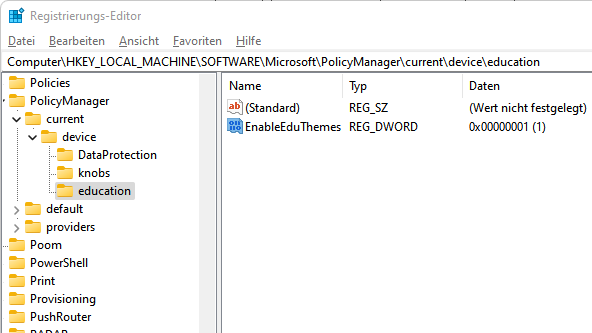
Funktion 1: Versteckte Themes in Windows 11 aktivieren
Windows 11, bekannt für seine Vielseitigkeit und Anpassungsfähigkeit, bietet Benutzern mehr als nur die Standard-Themes, die bei der Ersteinrichtung verfügbar sind. Abseits der üblichen dunklen und hellen Motive verbirgt das Betriebssystem eine Reihe spezieller Themes, die besonders für Studenten konzipiert wurden und farbenfrohe, planetarische sowie abstrakte Hintergrundbilder enthalten. Diese verborgenen Schätze können durch eine einfache Bearbeitung der Windows-Registry freigeschaltet werden, ein Prozess, der zwar unkompliziert ist, aber dennoch sorgfältig durchgeführt werden sollte.
Vorbereitung: Sicherung der Registry
Bevor Änderungen an der Registry vorgenommen werden, ist es ratsam, eine Sicherung anzulegen. Diese Vorsichtsmaßnahme ermöglicht es, die Registry wiederherzustellen, falls bei der Bearbeitung Fehler auftreten. Die Sicherung kann ein Lebensretter sein, wenn unerwartete Probleme auftauchen.
Schritt-für-Schritt-Anleitung
Die Aktivierung der verborgenen Themes in Windows 11 erfordert das Hinzufügen eines neuen Schlüssels namens „EnableEduThemes“ zur Registry. Die folgenden Schritte führen durch den Prozess:
- Registry-Editor öffnen: Der erste Schritt besteht darin, den Registry-Editor zu starten. Dies kann entweder durch Eingabe von „regedit“ im Ausführen-Dialog (Windows-Taste + R) oder durch die Suche nach „Registry Editor“ im Startmenü geschehen.
- Zum erforderlichen Ordner navigieren: Im Registry-Editor muss der Pfad
HKEY_LOCAL_MACHINE\SOFTWARE\Microsoft\PolicyManager\current\deviceverfolgt werden, um zum Zielordner zu gelangen. - Neuen Schlüssel erstellen: Rechtsklicken Sie auf den Ordner „device“, wählen Sie „Neu -> Schlüssel“ und benennen Sie diesen neuen Ordner als „Education“.
- Neuen Wert hinzufügen: Innerhalb des „Education“-Ordners muss nun ein neuer DWORD (32-bit) Wert erstellt werden, der „EnableEduThemes“ genannt wird.
- Wert bearbeiten: Doppelklicken Sie auf „EnableEduThemes“, geben Sie „1“ ins Feld „Wertdaten“ ein und bestätigen Sie mit „OK“.
- Neustart von Windows: Schließen Sie den Registry-Editor und starten Sie Windows neu, um die Änderungen zu übernehmen.
Nach dem Neustart von Windows werden die verborgenen Themes automatisch heruntergeladen und sind kurz darauf verfügbar. Sie finden diese neuen Optionen auf der Seite „Personalisierung -> Themes“ in den Windows-Einstellungen.
Vorteile der verborgenen Themes
Die Aktivierung der verborgenen Themes bietet mehrere Vorteile gegenüber den Standardoptionen. Zum einen erweitern sie die Palette an verfügbaren Designs, was Benutzern ermöglicht, ihre Arbeitsumgebung noch individueller zu gestalten. Die speziell für Studenten entworfenen Themes bringen frischen Wind auf den Desktop und können die Stimmung positiv beeinflussen sowie die Motivation steigern. Darüber hinaus unterstreicht die Möglichkeit, diese versteckten Themes freizuschalten, die Flexibilität und Anpassungsfähigkeit von Windows 11, indem sie Benutzern mehr Kontrolle über das Erscheinungsbild ihres Betriebssystems geben.
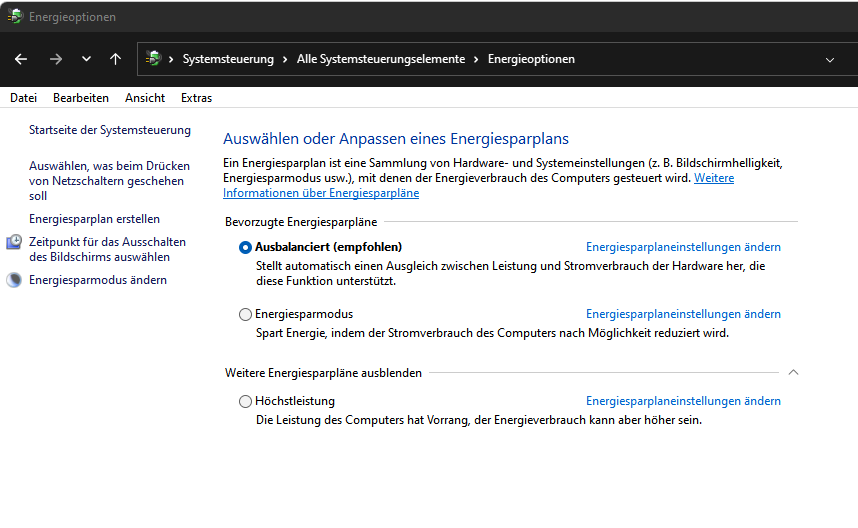
Funktion 2: Anpassbare Leistungseinstellung
Um die anpassbaren Leistungseinstellungen in Windows 11 für eine optimierte Nutzung zwischen maximaler Performance und Energieeffizienz zu konfigurieren, sollten Benutzer das Energie- und Akkumenü in den Systemeinstellungen besuchen. Hier können sie unter der Registerkarte „Energiemodus“ wählen, ob sie die Leistung ihres PCs für anspruchsvolle Anwendungen wie Spiele oder Videobearbeitungssoftware maximieren oder ob sie eine bessere Energieeffizienz für eine längere Akkulaufzeit bevorzugen. Für anspruchsvolle Anwendungen empfiehlt es sich, den Modus für maximale Leistung zu wählen, um die bestmögliche Performance zu erzielen. Dies kann jedoch zu einem schnelleren Akkuverbrauch führen. Umgekehrt kann die Einstellung für bessere Energieeffizienz die Akkulaufzeit verlängern, was besonders nützlich ist, wenn Sie unterwegs sind oder keinen Zugang zu einer Stromquelle haben. Schon in den Vorgängerversionen, also auch unter Windows 10, war es schon am Desktop-PC möglich, die Energieoptionen zu verändern. Diese Leistungseinstellungen ermöglichen es Benutzern, ihr Windows 11-Erlebnis je nach ihren aktuellen Bedürfnissen und der verwendeten Anwendung zu personalisieren, wodurch ein Gleichgewicht zwischen Leistung und Energieverbrauch je nach Situation geschaffen wird.
Funktion 3: Die erweiterte Screenshot-Aufnahme in Windows 11
In der Welt der digitalen Kommunikation und Dokumentation sind Screenshots ein unverzichtbares Werkzeug. Sie ermöglichen es uns, Momente festzuhalten, Anleitungen zu illustrieren und Inhalte zu teilen. Windows 11 hat die Art und Weise, wie wir Screenshots erstellen, durch eine erweiterte Aufnahmefunktion revolutioniert, die weit über die traditionellen Methoden hinausgeht.
Flexibilität auf Knopfdruck
Die erweiterte Screenshot-Funktion in Windows 11 wird durch eine einfache Tastenkombination aktiviert: Windows-Taste + Shift + S. Dies öffnet ein kleines Menü am oberen Bildschirmrand, das vier unterschiedliche Aufnahmeoptionen bietet: rechteckige Auswahl, freie Auswahl, Fensterauswahl und Vollbild. Diese Optionen bieten eine nie dagewesene Flexibilität und Präzision im Vergleich zu der herkömmlichen Methode, bei der mit der Druck-Taste ein Screenshot des gesamten Bildschirms erzeugt wird.
Maßgeschneiderte Auswahl für jeden Bedarf
Mit der rechteckigen Auswahl können Benutzer einen spezifischen Bildschirmbereich auswählen, indem sie einfach mit der Maus einen Rahmen ziehen. Diese Option eignet sich hervorragend, um bestimmte Informationen oder Bilder zu erfassen, ohne den gesamten Bildschirm abzubilden. Die freie Auswahl geht noch einen Schritt weiter und ermöglicht es, einen beliebigen Bereich in jeder erdenklichen Form auszuwählen, was besonders nützlich ist, wenn der zu erfassende Inhalt keine klaren Grenzen hat. Für diejenigen, die einen Screenshot eines spezifischen Fensters benötigen, ohne Hintergrundinformationen oder andere Fenster einzubeziehen, bietet die Fensterauswahl eine saubere Lösung. Mit einem Klick lässt sich das gewünschte Fenster auswählen und erfassen. Schließlich ermöglicht die Vollbildoption die Aufnahme des gesamten Bildschirms, ähnlich der traditionellen Druck-Taste, aber mit dem Vorteil, dass der Screenshot direkt in die Zwischenablage gespeichert und über das Snipping Tool oder die Ausschneiden und skizzieren-App weiter bearbeitet werden kann.
Unterschiede zur herkömmlichen Methode
Der Hauptunterschied zur traditionellen Screenshot-Methode in Windows liegt in der Präzision und Vielseitigkeit. Während die Druck-Taste einen Screenshot des gesamten Bildschirms erzeugt und diesen in die Zwischenablage kopiert, ohne weitere Auswahlmöglichkeiten zu bieten, erlaubt die erweiterte Screenshot-Funktion eine gezielte Aufnahme. Dies spart Zeit und Mühe, da nicht mehr der gesamte Bildschirm erfasst und dann in einem Bildbearbeitungsprogramm zugeschnitten werden muss.
Anwendungsszenarien
Die erweiterte Screenshot-Funktion ist besonders nützlich in Szenarien, in denen Präzision gefragt ist. Ob es darum geht, einen bestimmten Fehler zu dokumentieren, Anleitungen mit spezifischen Bildausschnitten zu erstellen oder einfach nur Inhalte für eine Präsentation vorzubereiten – die Vielfalt der Auswahlmöglichkeiten macht es einfach, genau das festzuhalten, was benötigt wird. Die Möglichkeit, Screenshots direkt zu bearbeiten, zu beschriften und zu teilen, erhöht die Effizienz und Produktivität bei der Arbeit mit digitalen Inhalten. Die erweiterte Screenshot-Aufnahme in Windows 11 ist ein Beispiel für die kontinuierliche Verbesserung der Benutzererfahrung durch Microsoft. Durch die Bereitstellung flexibler und präziser Werkzeuge, die den Bedürfnissen moderner Nutzer entsprechen, hat Windows 11 die Art und Weise, wie wir Inhalte erfassen und teilen, neu definiert. Mit dieser Funktion ist es einfacher denn je, genau das festzuhalten, was wir sehen, und unsere digitalen Erlebnisse mit anderen zu teilen.
Funktion 4: Effizientere Nutzung der Zwischenablage unter Windows 11
Windows 11 hat die Art und Weise, wie wir die Zwischenablage nutzen, grundlegend verändert und verbessert. Diese neuen Funktionen ermöglichen es den Benutzern, ihre Produktivität zu steigern, indem sie den Zugriff auf eine Vielzahl von kopierten Inhalten vereinfachen und organisieren. In diesem Artikel werfen wir einen detaillierten Blick auf die erweiterten Möglichkeiten der Zwischenablage, einschließlich des Zwischenablageverlaufs und der neuen Filteroptionen, und diskutieren die Vorteile dieser Funktionen, insbesondere wenn es um die Arbeit mit mehreren Bildern oder Inhalten geht.
Erweiterte Funktionalitäten der Zwischenablage
Die Zwischenablage unter Windows 11 ist nicht mehr nur ein Ort für das zuletzt kopierte Element. Sie hat sich zu einem leistungsfähigen Werkzeug entwickelt, das einen Verlauf der kopierten Inhalte speichert und es Benutzern ermöglicht, auf eine Liste früher kopierter Texte, Bilder und sogar Dateien zuzugreifen. Diese Funktionalität erweitert die Effizienz der Zwischenablage erheblich, da Benutzer nicht mehr zwischen Anwendungen hin- und herwechseln müssen, um verschiedene Inhalte erneut zu kopieren.
Der Zwischenablageverlauf und neue Filteroptionen
Der Zwischenablageverlauf ist eine der bemerkenswertesten Erweiterungen in Windows 11. Mit dieser Funktion können Benutzer auf eine umfangreiche Liste der zuletzt kopierten Elemente zugreifen, indem sie einfach die Tastenkombination Win + V drücken. Diese Übersicht umfasst Textausschnitte, Bilder und andere Formate, die kürzlich verwendet wurden, und bietet eine sofortige, zeitsparende Methode, um auf diese Elemente zuzugreifen, ohne sie erneut kopieren zu müssen. Zusätzlich zu diesem Verlauf hat Windows 11 neue Filteroptionen eingeführt, die es Benutzern ermöglichen, ihren Zwischenablageverlauf nach bestimmten Inhaltstypen wie Text, Bildern oder Dateien zu durchsuchen. Diese Filter sind besonders nützlich, wenn Benutzer nach einem spezifischen Element in einer umfangreichen Liste von kopierten Inhalten suchen, und verbessern die Benutzerfreundlichkeit der Zwischenablage erheblich.
Vorteile der erweiterten Zwischenablage
Die erweiterte Zwischenablage bietet erhebliche Vorteile, insbesondere wenn es um die Arbeit mit mehreren Bildern oder umfangreichen Inhalten geht. Benutzer, die an Projekten arbeiten, bei denen sie häufig zwischen verschiedenen Anwendungen oder Dokumenten wechseln müssen, werden die Möglichkeit zu schätzen wissen, auf eine breite Palette von zuvor kopierten Inhalten zurückgreifen zu können, ohne den aktuellen Arbeitskontext zu verlieren.
Verbesserte Produktivität und Effizienz
Die Möglichkeit, auf einen Verlauf von kopierten Inhalten zuzugreifen und spezifische Elemente aus diesem Verlauf schnell wiederzuverwenden, bedeutet, dass Benutzer weniger Zeit mit dem Hin- und Herwechseln zwischen Anwendungen verbringen müssen. Dies ist besonders nützlich in Szenarien, in denen Benutzer mit umfangreichen Datenmengen arbeiten oder wenn sie Inhalte zwischen verschiedenen Plattformen oder Anwendungen austauschen müssen.
Organisation und Zugänglichkeit
Die neuen Filteroptionen tragen dazu bei, die Organisation und Zugänglichkeit innerhalb der Zwischenablage zu verbessern. Benutzer können schnell das finden, was sie brauchen, ohne durch eine lange Liste von unsortierten Inhalten scrollen zu müssen. Diese Organisationsfähigkeit spart nicht nur Zeit, sondern reduziert auch die Frustration, die mit der Suche nach einem spezifischen Element in einem unübersichtlichen Verlauf verbunden sein kann.
Nützliches Tool
Die erweiterte Zwischenablage in Windows 11 stellt einen signifikanten Fortschritt in der Benutzererfahrung dar, indem sie die Effizienz und Produktivität durch verbesserte Zugänglichkeit und Organisation von kopierten Inhalten erhöht. Mit Funktionen wie dem Zwischenablageverlauf und neuen Filteroptionen bietet Windows 11 den Benutzern leistungsstarke Werkzeuge, um ihre Arbeitsabläufe zu optimieren und die Verwaltung von kopierten Inhalten zu vereinfachen. Diese Verbesserungen machen die erweiterte Zwischenablage zu einem unverzichtbaren Werkzeug für jeden, der regelmäßig mit einer Vielzahl von Inhalten arbeitet.

Funktion 5: Anpassung der Windows-Suchfunktion für effizienteres Auffinden von Dateien und Ordnern
Mit der Einführung von Windows 10 hat Microsoft die Suchfunktion grundlegend überarbeitet, um Benutzern eine leistungsstärkere und intuitivere Möglichkeit zum Auffinden von Dateien, Ordnern und Einstellungen zu bieten. Diese umfassende Anleitung beleuchtet, wie Sie die Suchfunktion anpassen können, um effizienter zu suchen, die Suchergebnisse zu optimieren und Probleme bei der Suche zu beheben.
Das Herzstück der Suche: Das Suchfeld
Das Suchfeld, ein zentraler Bestandteil der Taskleiste in Windows 10, ermöglicht es den Nutzern, schnell und einfach nach Dateien, Programmen und Informationen im Internet zu suchen. Im Vergleich zu früheren Windows-Versionen ist kein Umweg mehr über das Startmenü notwendig. Die Eingabe eines Suchbegriffs im Suchfeld startet sofort die Suche, wobei die Ergebnisse in Kategorien wie „Dokumente“ und „Apps“ präsentiert werden. Zudem sind die zuletzt geöffneten Dokumente und häufig genutzte Apps direkt im Suchfeld ersichtlich, was einen schnellen Zugriff ermöglicht.
Nutzung der verbesserten Suchfunktion
Die Suchfunktion in Windows 10 ermöglicht es, Suchanfragen durch die einfache Eingabe von Begriffen, getrennt durch Leerzeichen, zu starten. Die Suchergebnisse umfassen dabei nicht nur lokale Dateien und Programme, sondern auch Inhalte aus dem Internet, dank der Integration der Bing-Suchmaschine. Nutzer können die Suche auf spezifische Bereiche wie Programme, Dokumente, E-Mails und Einstellungen einschränken oder direkt nach bestimmten Dateitypen suchen, indem sie Befehle wie „Fotos:“ gefolgt vom Suchbegriff verwenden.
Erweiterte Suche und Indizierungsoptionen
Für eine tiefergehende Suche bietet Windows 10 die Möglichkeit, zwischen einer klassischen und einer erweiterten Suche zu wählen. Durch die Auswahl der erweiterten Suche in den Indizierungsoptionen wird der Suchindex so angepasst, dass alle Dateien, Dateiinhalte und Ordner auf angeschlossenen Laufwerken berücksichtigt werden. Diese Option ermöglicht eine umfassende Durchsuchung, kann jedoch die Suche verlangsamen, wenn zu viele Dateien indiziert werden.
Gezielte Dateirecherche im Explorer
Für komplexere Suchanfragen oder wenn das Suchfeld nicht die gewünschten Ergebnisse liefert, bietet der Windows Explorer eine leistungsstarke Alternative. Hier können Nutzer spezifische Suchparameter wie Typ, Größe und Änderungsdatum einstellen, um die Suche zu verfeinern. Diese Funktion erweist sich besonders dann als nützlich, wenn man nach Dateien sucht, deren Namen man vergessen hat oder die bestimmte Kriterien erfüllen müssen.
Problemlösungen bei der Suche
Sollte die Suchfunktion nicht wie erwartet funktionieren, gibt es mehrere Ansätze zur Problembehebung. Ein kompletter Neustart des Systems kann viele Suchprobleme beheben. Windows 10 bietet dafür einen speziellen Befehl, der sicherstellt, dass das System frisch gestartet wird und alle Dienste korrekt geladen werden. Durch die Anpassung der Suchfunktion und das Verständnis ihrer Mechanismen können Benutzer von Windows 10 die Effizienz und Genauigkeit ihrer Suchanfragen erheblich verbessern. Die Kombination aus intuitiver Benutzeroberfläche, erweiterten Suchmöglichkeiten und leistungsstarker Indizierung macht die Suche in Windows 10 zu einem mächtigen Werkzeug für den alltäglichen Gebrauch.

Entdecken Sie die verborgenen Schätze von Windows 11
In der Welt der Betriebssysteme ist Windows 11 von Microsoft ein glänzendes Beispiel für Innovation und Benutzerfreundlichkeit. Mit einer Vielzahl von neuen Funktionen und Verbesserungen, die darauf abzielen, die Produktivität zu steigern und das Nutzererlebnis zu verbessern, hat Windows 11 viel zu bieten. In diesem Artikel haben wir uns auf die weniger bekannten, aber äußerst nützlichen Funktionen konzentriert, die oft übersehen werden. Diese versteckten Juwelen können Ihr Computing-Erlebnis erheblich bereichern.
Ein neues Level der Personalisierung und Effizienz
Windows 11 bringt eine Fülle von Anpassungsmöglichkeiten und effizienten Tools mit sich, die darauf abzielen, die tägliche Nutzung des Computers zu einem Vergnügen zu machen. Von erweiterten Suchfunktionen, die es ermöglichen, Dateien schneller als je zuvor zu finden, bis hin zu intuitiven Gestaltungselementen, die das visuelle Erlebnis verbessern – Windows 11 ist darauf ausgerichtet, den Bedürfnissen seiner Nutzer gerecht zu werden.
Verbesserte Suchfunktionen
Die Suchfunktion in Windows 11 hat eine bemerkenswerte Überholung erfahren, die es den Nutzern erleichtert, genau das zu finden, was sie suchen. Durch die Integration fortschrittlicher Algorithmen und die Möglichkeit, die Suche nach spezifischen Kriterien zu filtern, wird das Auffinden von Dateien, Programmen und Einstellungen zum Kinderspiel.
Ein Schritt voraus in der Produktivität
Windows 11 hat auch in puncto Produktivität neue Maßstäbe gesetzt. Mit Funktionen wie Snap Layouts und virtuellen Desktops können Nutzer ihre Arbeitsfläche besser organisieren und effizienter arbeiten. Diese Tools sind besonders für diejenigen von Vorteil, die mit mehreren Anwendungen gleichzeitig arbeiten und einen sauberen, gut organisierten Desktop schätzen.
Eine neue Ära der Computererfahrung
Die Einführung von Windows 11 markiert einen wichtigen Meilenstein in der Entwicklung von Betriebssystemen. Mit seinen verbesserten Funktionen und der Fokussierung auf Benutzerfreundlichkeit stellt es eine signifikante Verbesserung gegenüber seinen Vorgängern dar. Die hier vorgestellten Funktionen – von den erweiterten Suchmöglichkeiten bis hin zu den effizienzsteigernden Tools – bieten den Nutzern eine Vielzahl von Möglichkeiten, ihre Produktivität zu steigern und gleichzeitig ein angenehmes Nutzererlebnis zu genießen.
Selbst ausprobieren
Wir laden Sie ein, diese versteckten Funktionen von Windows 11 zu entdecken und auszuprobieren. Indem Sie sich mit diesen Tools vertraut machen, können Sie nicht nur Ihr Windows 11-Erlebnis verbessern, sondern auch einen neuen Grad an Effizienz und Zufriedenheit in Ihrer täglichen Computerarbeit erreichen. Es ist an der Zeit, die volle Leistungsfähigkeit von Windows 11 zu erkunden und sich die Vorteile dieser innovativen Funktionen zunutze zu machen. Probieren Sie sie aus und sehen Sie selbst, wie sie Ihr Computing-Erlebnis transformieren können.
